iOS 16: iPhone 및 iPad에서 중복 사진을 삭제하는 방법
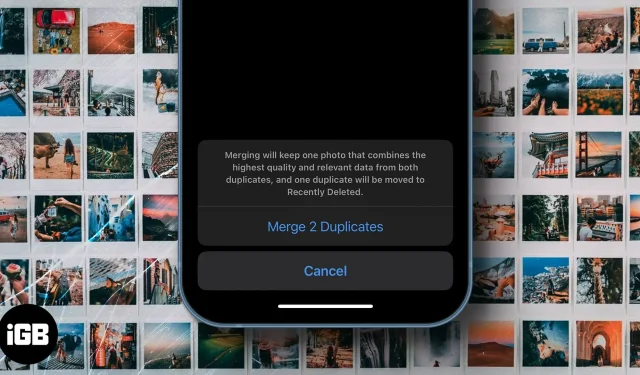
때때로 우리는 동일한 사물이나 장면의 여러 이미지를 저장하게 됩니다. 그러나 그것들을 정렬하고 삭제하는 방법은 무엇입니까? 글쎄, 그것이 우리가이 기사에서 논의하는 것입니다. Apple은 하나 이상의 사진 앨범에서 모든 중복 항목을 제거하기 위해 iOS 16의 사진 앱에 새로운 유틸리티를 추가했습니다.
iPhone의 사진은 중요하지만 그 중 일부(특히 중복 사진)는 중복되어 보관할 가치가 없습니다. 좋은 소식은 이를 위해 타사 앱이 필요하지 않다는 것입니다. iOS 16의 새로운 기능과 단축어 앱(iOS 15 이상을 사용하는 경우)을 사용하면 iPhone 및 iPad에서 중복 사진을 쉽게 제거할 수 있습니다.
iOS 16에서 중복 사진 자동 제거
- iPhone/iPad에서 사진 앱으로 이동합니다.
- 하단에서 앨범 탭을 선택합니다.
- 이제 유틸리티 목록에서 중복 항목을 찾을 때까지 아래로 살짝 밉니다.
- 중복 일치 항목 확인(사진 쌍 또는 중복 항목을 클릭하여 충분히 유사한지 확인합니다.)
- 당신은 또한 할 수 있습니다
- 모두 선택 → 선택 → 모두 선택 → 병합을 클릭합니다.
- 개별 사진을 선택하고 병합을 클릭합니다.
- 중복 병합을 클릭하여 중복 병합 프로세스를 확인합니다. 중복을 제거하고 가장 높은 해상도를 가진 것을 유지합니다.
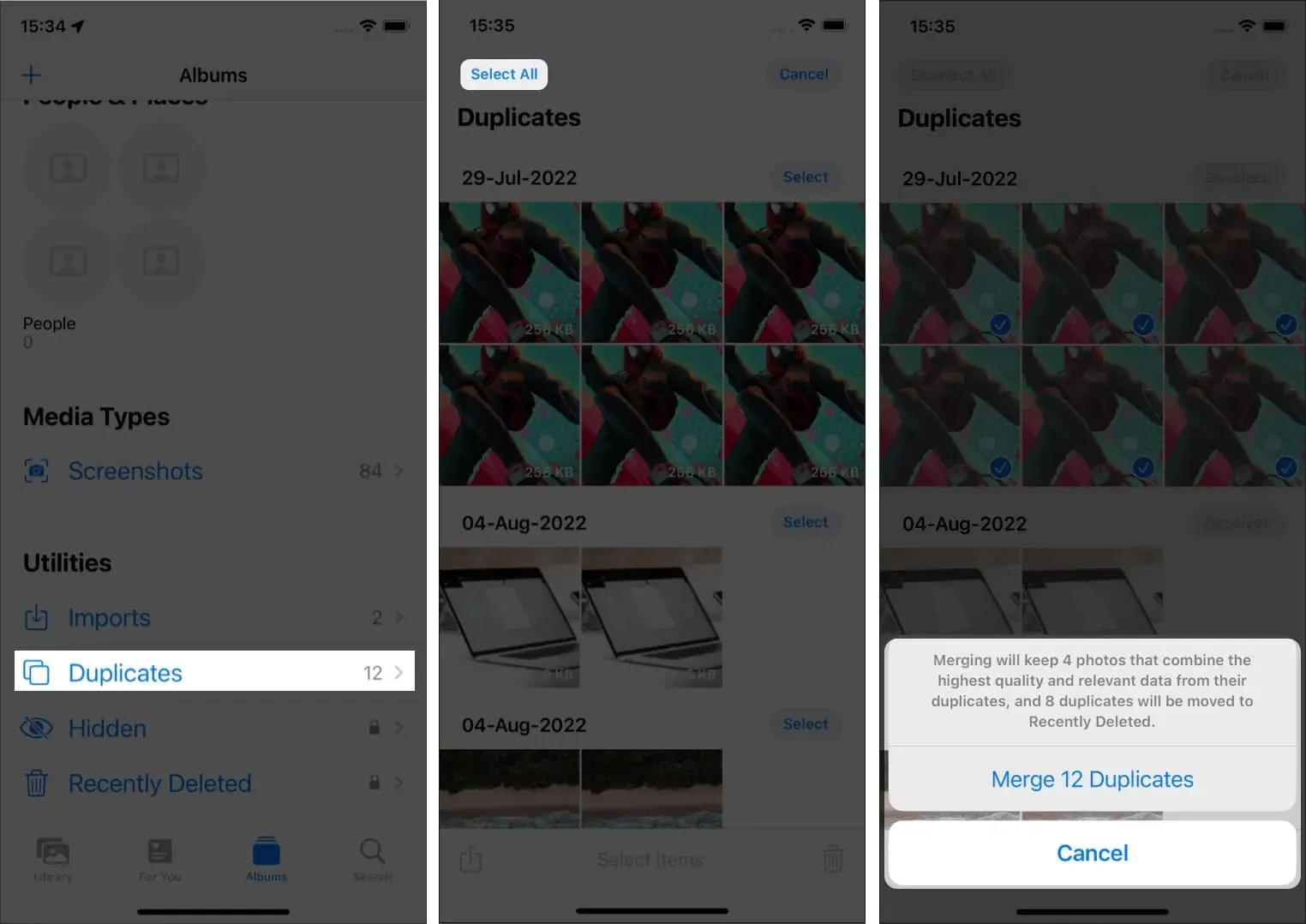
메모. 이 기능은 이미지의 이름 또는 메타데이터를 조회합니다. 모든 이미지와 비교하므로 같은 시간, 같은 장소 또는 같은 피사체로 찍은 사진을 구별할 수 없습니다. 그러나 실수로 생성되었거나 WhatsApp, Instagram 등과 같은 앱에서 공유했기 때문에 생성된 중복 사진을 처리하고 제거하는 데 도움이 됩니다.
새로운 iOS 소프트웨어 업데이트는 특히 사진 앱을 위한 많은 기능을 제공합니다. 중복 사진을 제거하는 것 외에도 이제 여러 장의 사진을 동시에 편집하고 숨김 및 삭제된 앨범을 잠그는 등의 작업을 수행할 수 있습니다.
iOS 16의 정식 출시까지는 아직 시간이 남아있고 iOS 16 베타 테스트의 길을 가고 싶지 않다면 다음과 같은 방법을 시도해 볼 수 있습니다.
Siri 바로 가기를 사용하여 iPhone 또는 iPad에서 중복 사진을 삭제합니다.
iOS 15, iPadOS 15 또는 이전 버전을 실행 중이고 여전히 사진 앱에서 중복 이미지를 병합하려는 경우 잘 찾아오셨습니다. 이 방법은 인터넷에서 다운로드한 이미지만 삭제할 수 있습니다. 기본적으로 이미지의 메타데이터를 조회하고 장치에서 사용할 수 있는 다른 이미지와 비교합니다.
먼저 이 바로가기를 다운로드해야 합니다 . 바로 가기가 다운로드되면 설정 앱으로 이동하여 iCloud 동기화를 끕니다.
- 바로 가기 앱을 엽니다.
- “중복 이미지 제거” 바로 가기를 클릭합니다. 사진 갤러리의 크기에 따라 시간이 걸립니다.
- 중복 항목이 발견되면 검토하라는 메시지가 표시됩니다.
- 확인되면 마침을 클릭합니다.
- 팝업 창에서 중복을 제거하려면 “삭제”를 선택하십시오.
- 이미지를 다시 보려면 “모두 표시” 옵션을 선택하십시오.
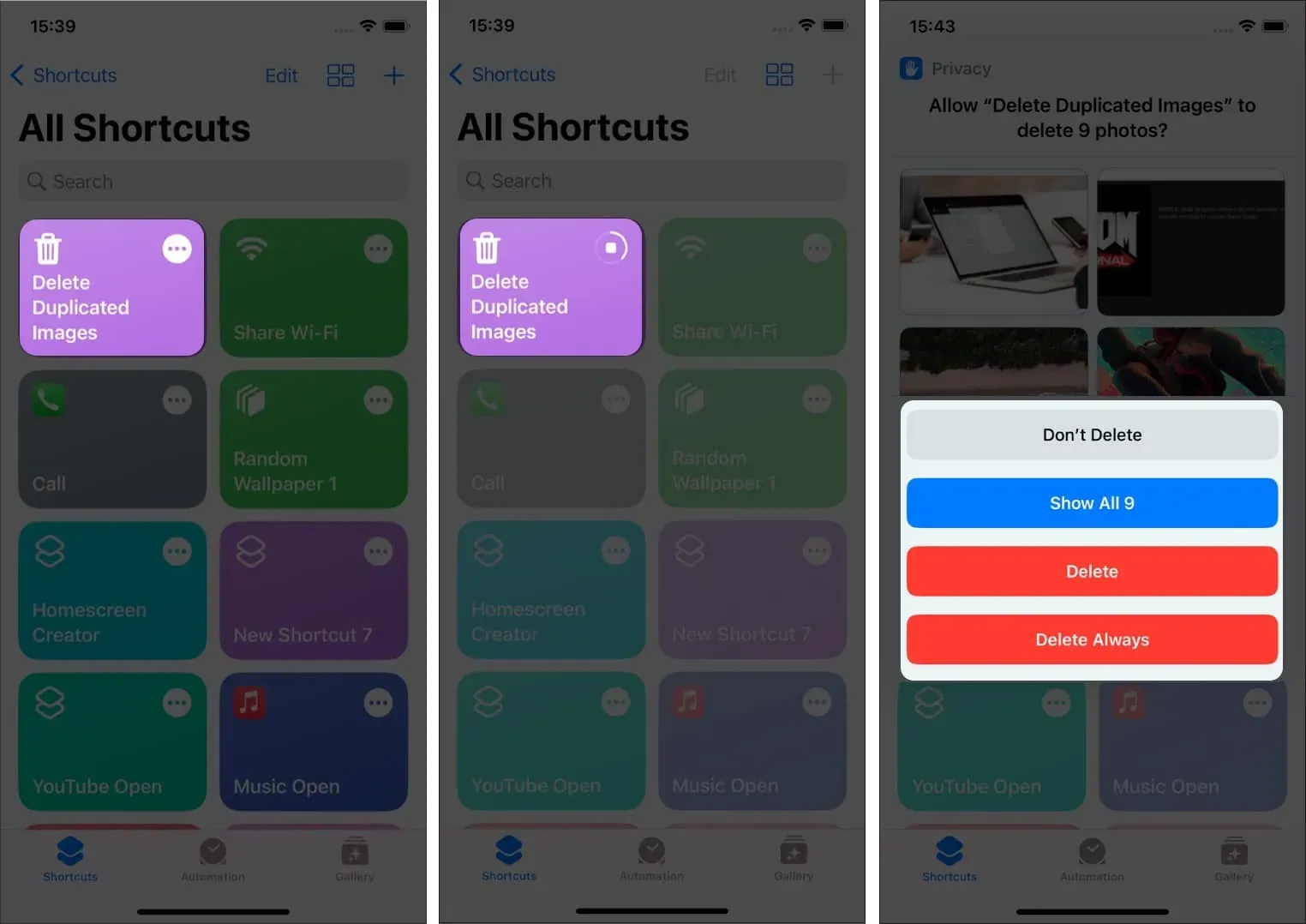
제거하지 않음 옵션을 한 번 이상 선택하면 다음 오류가 발생합니다. 이를 얻으려면 아래 단계를 따르십시오.
- 바로 가기의 오른쪽 상단 모서리에 있는 세 개의 점을 누릅니다.
- 하단의 (i) 버튼을 클릭하여 “개인정보” 탭으로 이동합니다.
- “사진” 옆에 있는 드롭다운 메뉴에서 “삭제 요청” 옵션을 선택합니다.
- “마침”을 클릭하면 완료됩니다.
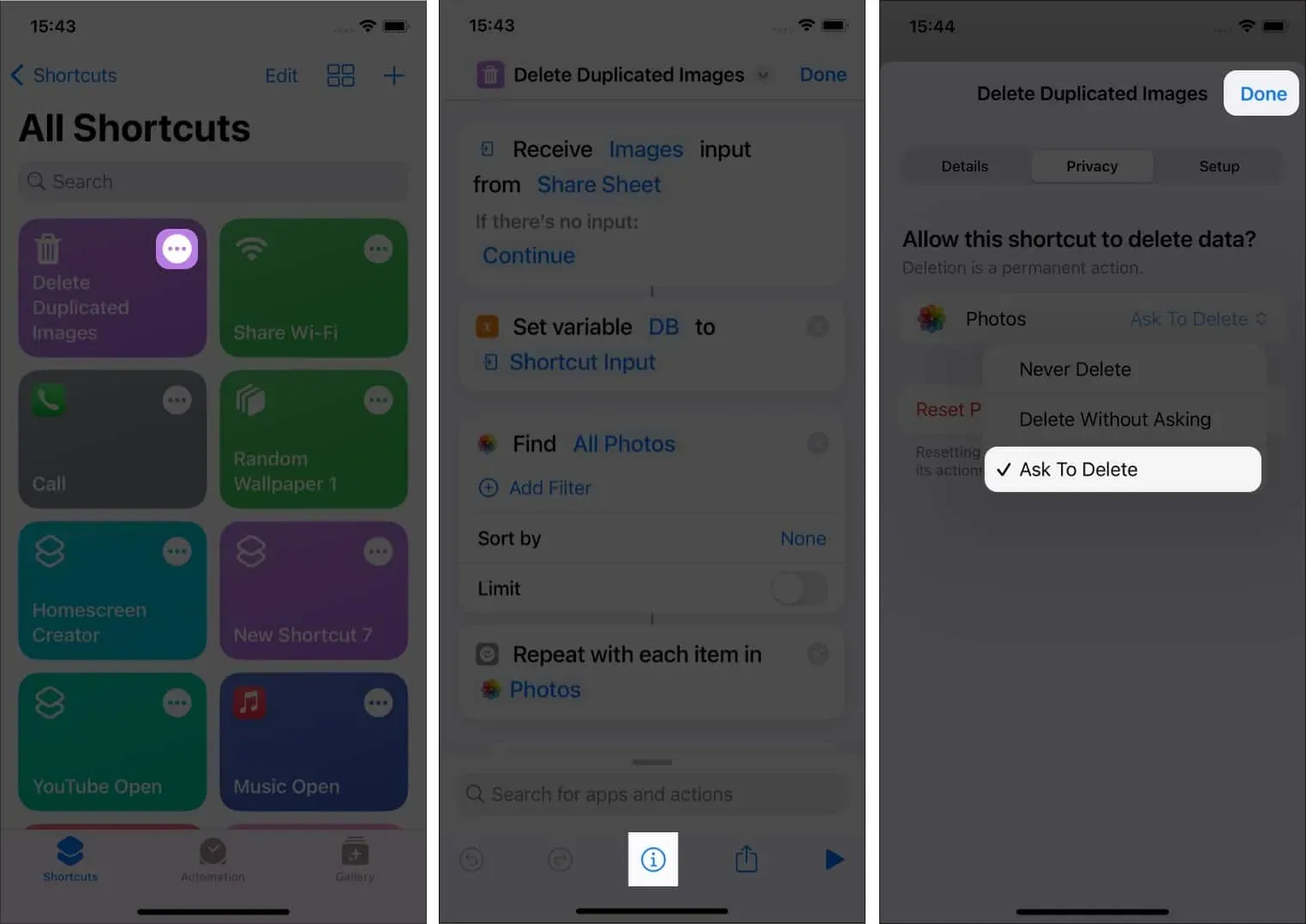
자주하는 질문
사진 복제 기능은 파일 이름이 같은 이미지만 감지합니다. 이미지 콘텐츠가 아닌 이미지 이름과 메타데이터를 찾습니다. 따라서 다른 당사자 또는 인터넷에서 동일한 이미지를 받거나 다운로드한 경우에만 표시됩니다.
요약
이것이 이 기사의 거의 전부입니다. 즐거우셨기를 바라며 (희망) 중복 이미지를 제거하고 어수선한 부분을 정리할 수 있기를 바랍니다.
답글 남기기